如何在Excel中应用反向查找或搜索功能
一般来说,当我们试图找到一个特定的句子时,我们总是试图通过使用文本的第一个词来找到它,但如果我们清楚地了解数据,我们可以看到大多数的句子会以相同的词开始,但它们总是以不同的词结束。因此,通过使用最后一个词而不是第一个词来搜索句子,我们可以返回比使用第一个词更少的结果。因此,我们可以用这个过程列出句子的最后一个词。
阅读本教程,了解如何在Excel中应用反向查找或搜索功能。这个过程使用Excel支持的公式来完成任务。公式中的关键词是 “修剪 “和 “替代”。
使用公式应用反向查找或搜索功能
在这里,我们将首先使用公式获得第一个结果,然后使用自动填充柄获得所有的结果。让我们看看一个简单的过程,在Excel中使用公式快速有效地应用反向查找或搜索功能。
第1步
让我们考虑一个Excel工作表,表中的数据与下面屏幕截图中的数据相似。
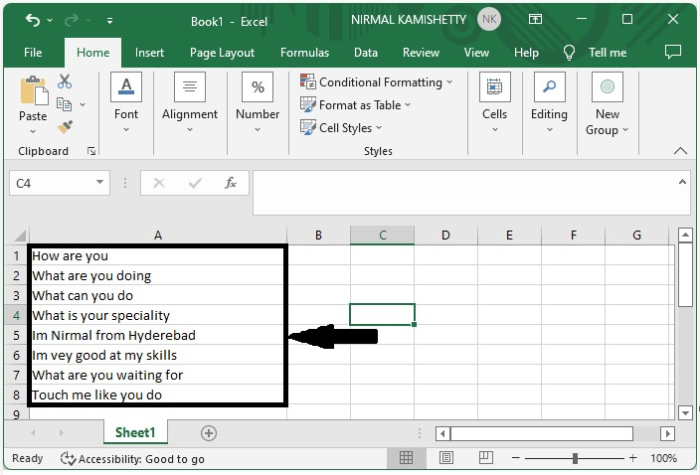
现在点击一个空单元格,在我们的例子中是C2单元格,在公式框中输入=TRIM(RIGHT(SUBSTITUTE(TRIM(A1), ” “, REPT(” “, 99)), 99)),点击 “Enter “按钮,得到第一个结果,如下图所示。
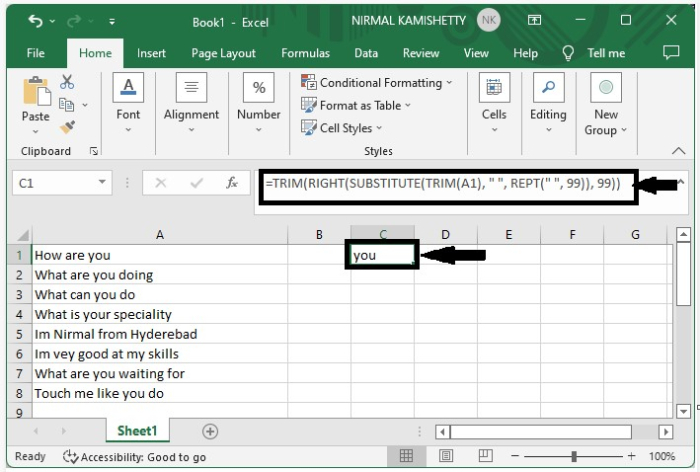
第2步
正如我们所见,我们已经取得了第一个结果。我们可以通过从第一个结果的右角向下拖动来获得所有其他的结果。
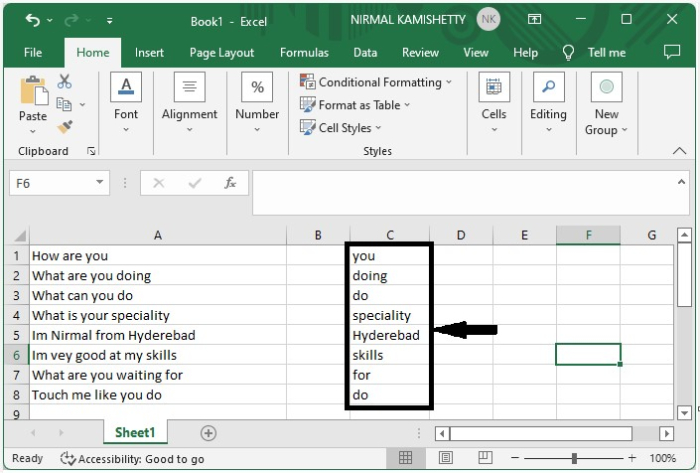
结论
在本教程中,我们用一个简单的例子来演示如何在Excel中应用反向查找或搜索功能来突出显示某一组数据。
 极客教程
极客教程